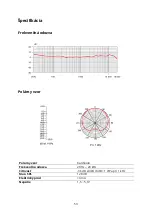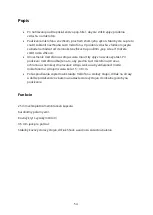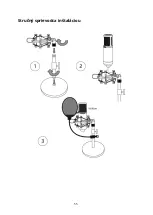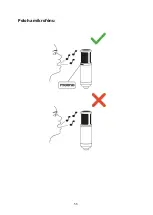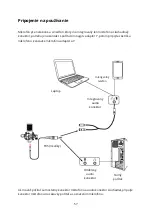62
1. Ovládanie hlasitosti mikrofónu
Otáčaním ovládacieho gombíka v smere hodinových ručičiek zvýšite hlasitosť mikrofónu.
2. Ovládanie hlasitosti sprievodu
Otáčaním ovládacieho gombíka v smere hodinových ručičiek nastavíte hlasitosť
externého hudobného spr
ievodu. Pri používaní môžete otáčaním v smere hodinových
ručičiek zvýšiť hlasitosť sprievodnej hudby, alebo proti smeru hodinových ručičiek znížiť
hlasitosť sprievodnej hudby.
3. Ovládanie efektu reverbu
Posunutím ovládača nahor zvýšite efekt reverbu a na
opak.
4. Ovládanie hlasitosti monitora
Posunutím ovládača nahor zvýšite hlasitosť monitorovania. Pred nasadením náhlavnej
súpravy posuňte ovládač smerom nadol a potom pomaly zvyšujte hlasitosť, aby ste si
nepoškodili sluch.
5. Predvolený zvukový efekt
Tá
to oblasť predstavuje 8 predvolených tlačidiel zvukových efektov vrátane: otvorenie,
potlesk, výstrel, smiech, bučanie, trápne, povzbudzovanie, fackovanie. Používateľ môže
stlačením príslušného tlačidla spustiť zvukový efekt. Každé tlačidlo zvukového efekt
u má
indikátor, ktorý bude vždy zapnutý, ak nie je spustený; po stlačení tlačidla zvukového
efektu indikátor bliká, kým sa zvukový efekt neskončí. Potom sa obnoví na stále zapnuté.
Môžete upraviť hlasitosť prednastavených zvukových efektov: Pre zvýšenie hl
asitosti.
Dlho stlačte tlačidlo „LAUGHTER“; Ak chcete znížiť hlasitosť, dlho stlačte tlačidlo
„OPENING“.
6. Vlastný zvukový efekt:
Táto podcastová konzola poskytuje používateľom 4 tlačidlá vlastných zvukových efektov.
Používatelia môžu nahrávať zvukové klipy a importovať ich do konzoly podcastu
prostredníctvom mikrofónu, externého zdroja zvuku, alebo zariadenia Bluetooth a
používať tieto zvukové efekty v živom vysielaní.
6.1 Nahrávanie: Pripojte výrobok k mikrofónu, externému vstupnému zvukovému
zariadeniu alebo zariadeniu Bluetooth. Zapnite režim „LOOP BACK“. Podržte
ľubovoľné vlastné tlačidlo, kým nezačne blikať indikátor tlačidla na spustenie
nahrávania. Zvukový vstup sa nahrá a uloží. Uvoľnením tlačidla ukončíte
nahrávanie.
Poznámka: Ak počas nahrávania neuvoľníte ruku, nahrávanie sa automaticky
zastaví, keď nie je dostatok miesta, a svetlo sa automaticky vypne.
6.2 Jasný záznam: Podržaním ľubovoľného nahraného vlastného zvukového
efektu na 2 sekundy spustíte proces vymazania. Indikátor tlačidl
a sa rozsvieti bez
blikania. Po vymazaní záznamu sa indikátor tlačidla vypne.
6.3 Prehrávanie zvukových efektov: Krátkym stlačením ľubovoľného nahraného
vlastného tlačidla aktivujete zvukové efekty. Ak je prázdne a nie je zaznamenaný
žiadny záznam, zaznie
zvukový signál. Prehrávanie zvukových efektov: Krátkym
stlačením ľubovoľného nahratého vlastného tlačidla aktivujete zvukové efekty.
Ozve sa pípnutie, ak je prázdne a nie je žiadny záznam.
Summary of Contents for AU-AM200 S4
Page 2: ...2 English 3 26 Čeština 27 50 Slovenčina 51 74 Magyar 75 98 Deutsch 99 122 ...
Page 7: ...7 Installation Quick Guide ...
Page 8: ...8 Microphone Position ...
Page 10: ...10 Portable Live Streaming and Podcast Console for Computer and Smartphone ...
Page 13: ...13 Product Layout ...
Page 31: ...31 Stručný průvodce instalací ...
Page 32: ...32 Poloha mikrofonu ...
Page 34: ...34 Přenosná konzole pro živé vysílání a podcast pro počítač a chytrý telefon ...
Page 37: ...37 Popis produktu ...
Page 55: ...55 Stručný sprievodca inštaláciou ...
Page 56: ...56 Poloha mikrofónu ...
Page 58: ...58 Prenosná konzola na živé vysielanie a podcast pre počítač a smartfón ...
Page 61: ...61 Rozloženie produktu ...
Page 79: ...79 Telepítési gyors útmutató ...
Page 80: ...80 Mikrofon pozíciója ...
Page 85: ...85 Termék elrendezése ...
Page 103: ...103 Kurzanleitung zur Installation ...
Page 104: ...104 Mikrofon Position ...
Page 106: ...106 Tragbare Live Streaming und Podcast Konsole für Computer und Smartphone ...
Page 109: ...109 Produkt Layout ...